Facebook Messenger lader dig holde kontakten med dine venner og familie eller møde nye mennesker med et par enkle klik. Derfor kan det være frustrerende, hvis du pludselig ikke længere kan svare på en samtale. Hvis du er usikker på, hvad der kunne have forårsaget, at denne fejl dukkede op, er du kommet til det rigtige sted. Fortsæt med at læse for at finde ud af, hvorfor du har modtaget beskeden 'Du kan ikke svare på denne samtale', og hvad du kan gøre ved det.

Hvorfor kan du ikke svare på en Messenger-samtale?
Du modtager muligvis fejlmeddelelsen 'Du kan ikke svare på denne samtale' af flere årsager. Når du prøver at finde ud af, hvilken der ligger bag problemet, skal du undersøge følgende:
- Den type indhold, du deler på Facebook
- Det sprog, du bruger i dine beskeder
- Dit forhold til modtageren
1. Din besked går imod Facebook-fællesskabsstandarder
Deling af indhold, der går imod Facebook Fællesskabsstandarder er en af de mest almindelige årsager til, at du kan blive blokeret fra at svare på en samtale.
Fællesskabsstandarderne er regler, der angiver, hvad der er og ikke er tilladt på Facebook. Målet er at holde tjenesten et sikkert sted. Standarderne er baseret på feedback fra felteksperter og Facebook-brugere.
Når Facebook identificerer indhold, der er imod disse regler, vil det typisk blive fjernet. Hvis indholdet deles i en Messenger-samtale, kan brugeren, der har delt det, blive straffet og midlertidigt blokeret fra at svare på diskussionen.
Hvis du vil sikre dig, at dit indhold følger fællesskabsstandarderne, bør du undgå at gøre følgende:
- Herunder sprog, der tilskynder til eller fremmer alvorlig vold
- Deling af personlige eller fortrolige oplysninger om dig selv eller andre
- Organisering, facilitering, promovering eller indrømmelse af kriminelle aktiviteter rettet mod mennesker, dyr, ejendom eller virksomheder
- Brug af sprog beregnet til at mobbe eller chikanere en person
- Deling af indhold, der skildrer eller promoverer vold
- Forsætligt bedrag eller udnyttelse af andre for penge
Vi foreslår, at du gennemgår fællesskabsstandarderne fuldstændigt hvis du mener, at dine beskeder ikke falder ind under nogen anført kategori.
2. Dine beskeder bliver markeret som spam
Facebooks sikkerhedssystem markerer muligvis dine beskeder som spam, hvilket forhindrer dig i at sende flere i en bestemt periode. Denne blokering kan forekomme, hvis du har gjort et af følgende:
hvordan du foretager et opkald, går direkte til telefonsvareren
- Kontaktede brugere med uønsket indhold
- Sendte massebeskeder
- Sendte beskeder med for mange links
- Postede for mange billeder eller links til nogens tidslinje
- Sendt adskillige venneanmodninger til personer, du ikke kender personligt
Udover at Meta forhindrer dig i at sende beskeder, kan modtageren også markere dem som spam. Som følge heraf vil de blive betragtet som uvelkomne.
Bemærk: At sende beskeder til personer, du ikke kender, kan få dem til at rapportere det som spam, så du bør undgå det så meget som muligt.
hvordan du deaktiverer kommentarer til facebook-status
Brug altid det navn, du går under i hverdagen, for at sikre, at de personer, du sender beskeder, kan genkende dig.
3. Modtageren blokerede dig
Hvis din samtale med en Facebook-bruger pludselig stopper, har de muligvis blokeret dig. Desværre vil Facebook ikke advare dig på nogen måde, hvis dette sker. Der er dog måder at finde ud af, om du er blevet blokeret. Prøv følgende:
- Søg efter deres navn på din venneliste
- Tag dem i et opslag
- Inviter dem til en gruppe eller en begivenhed
- Se efter deres indlæg i dit feed
- Indtast deres navn i søgefeltet
Hvis du kommer tomhændet, har brugeren sandsynligvis blokeret dig.
4. Du blokerede modtageren
En anden mulighed er, at du har blokeret den bruger, du prøver at sende besked til. Dette er måske sket for længe siden; brugeren kan også have ændret deres oplysninger siden din sidste kontakt. Heldigvis er der en hurtig måde at tjekke, hvem du har blokeret på Facebook.
Når du bruger en mobilapp, skal du gøre følgende:
- Tryk på “hamburger” ikonet i øverste højre hjørne af din skærm.
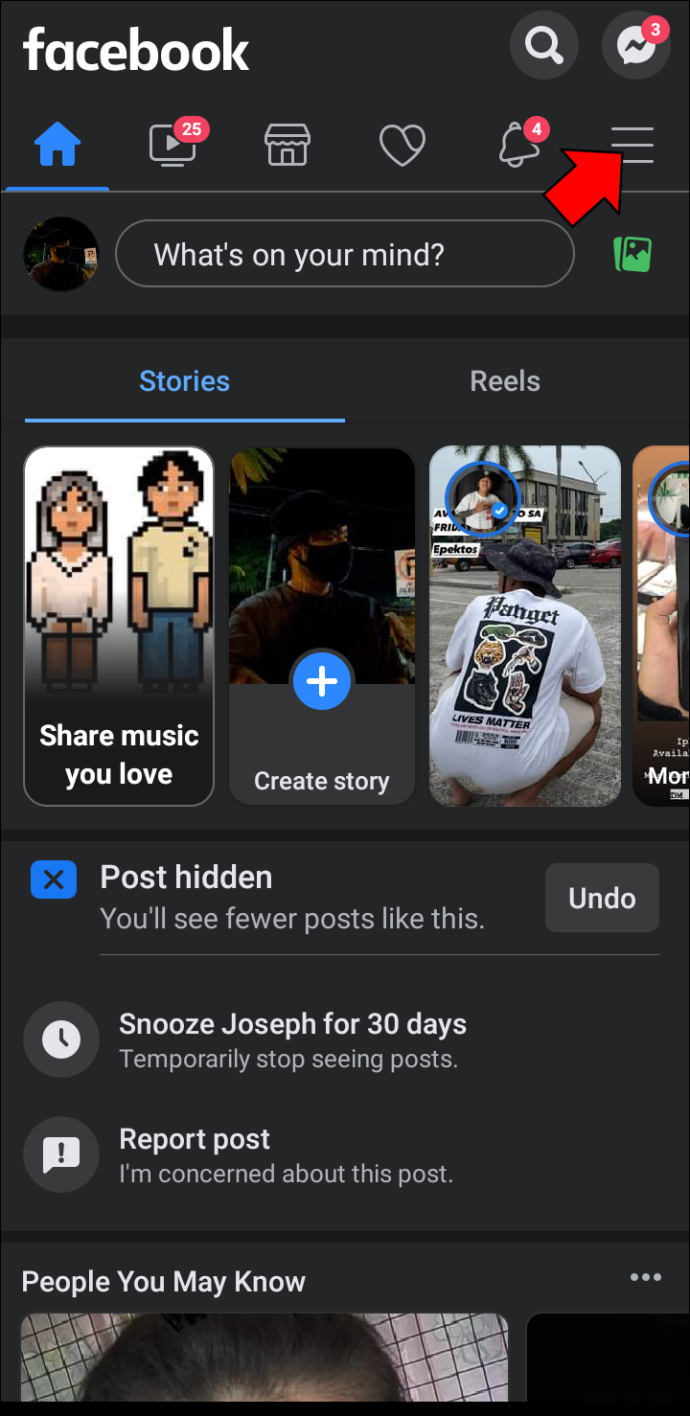
- Rul til 'Indstillinger og privatliv.'
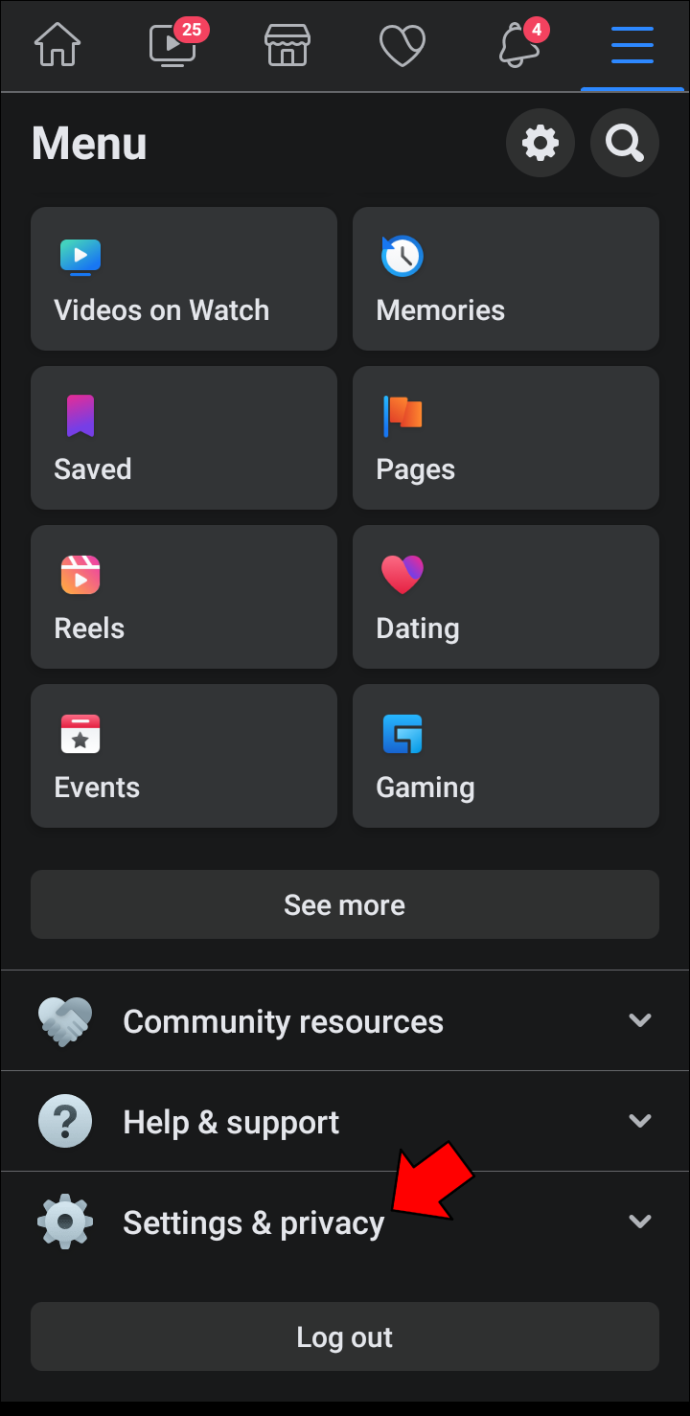
- Vælg 'Indstillinger.'
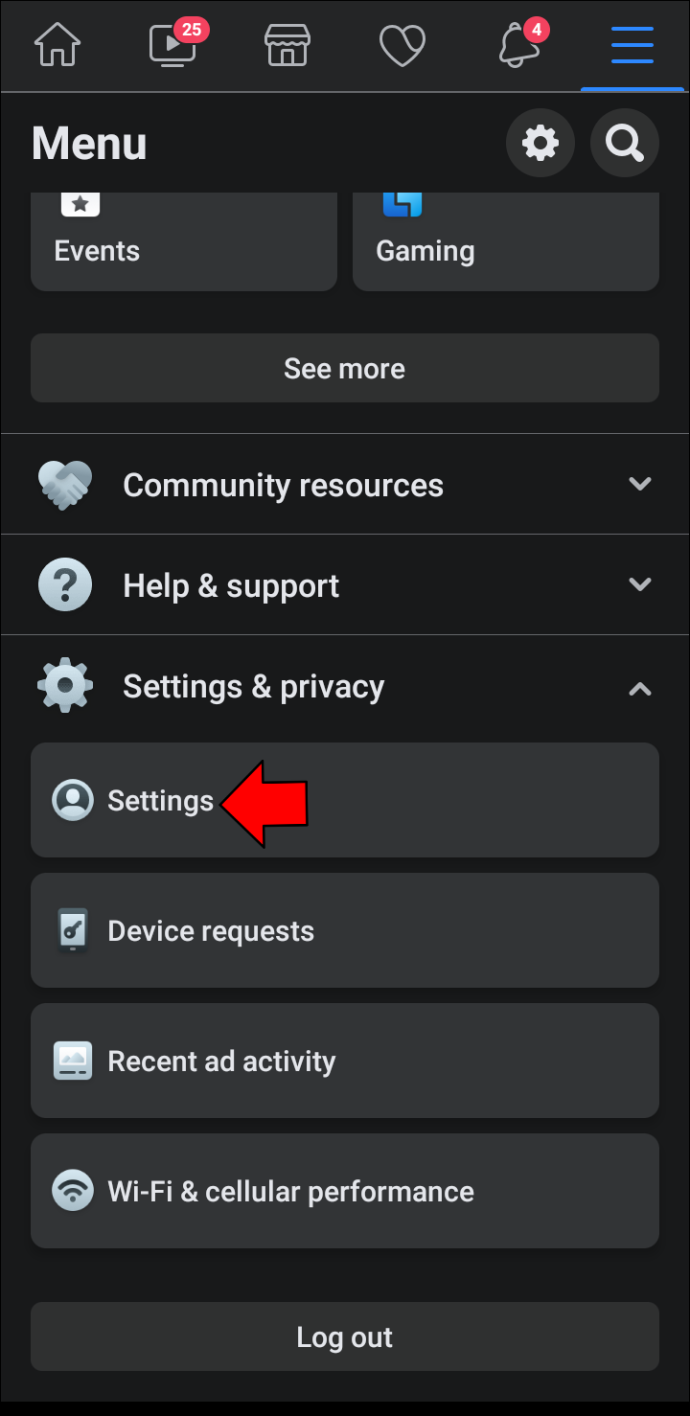
- Find “Publikum og synlighed” eller 'Privatliv' sektioner, afhængigt af din mobilbrowser.
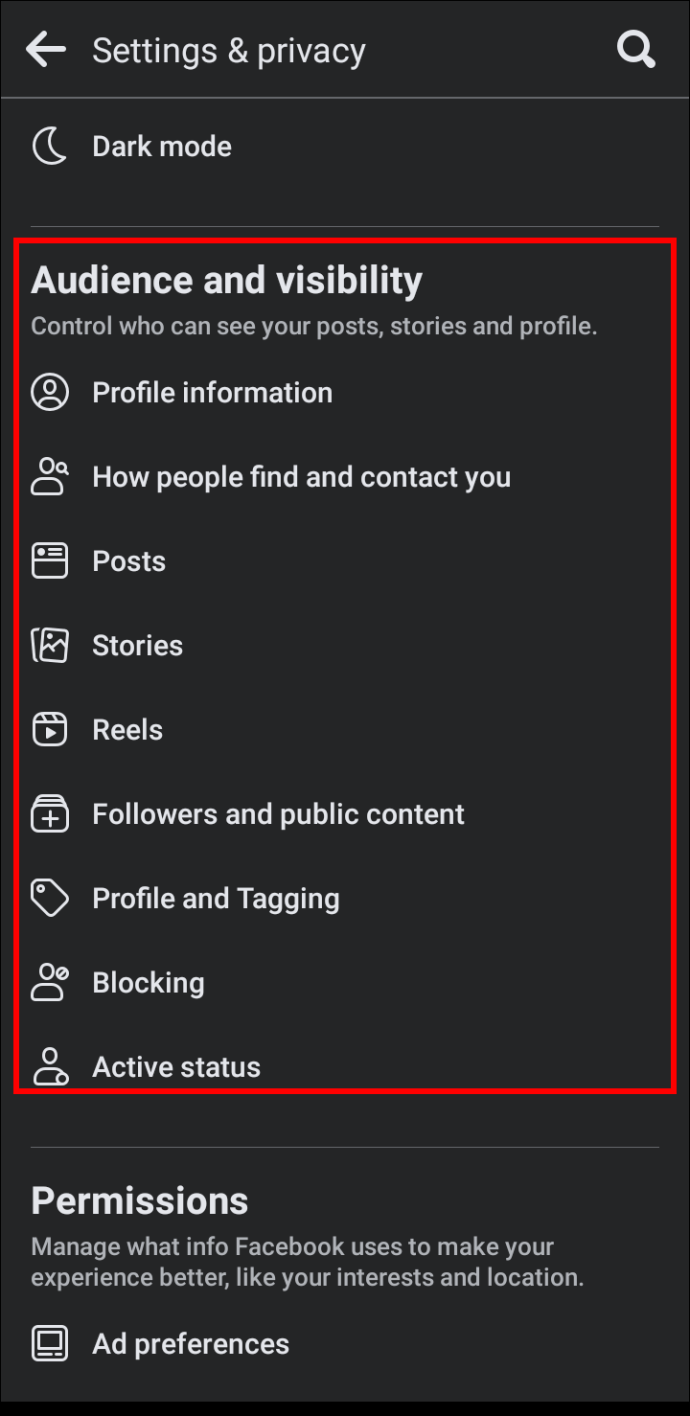
- Tryk på 'Blokerer.'
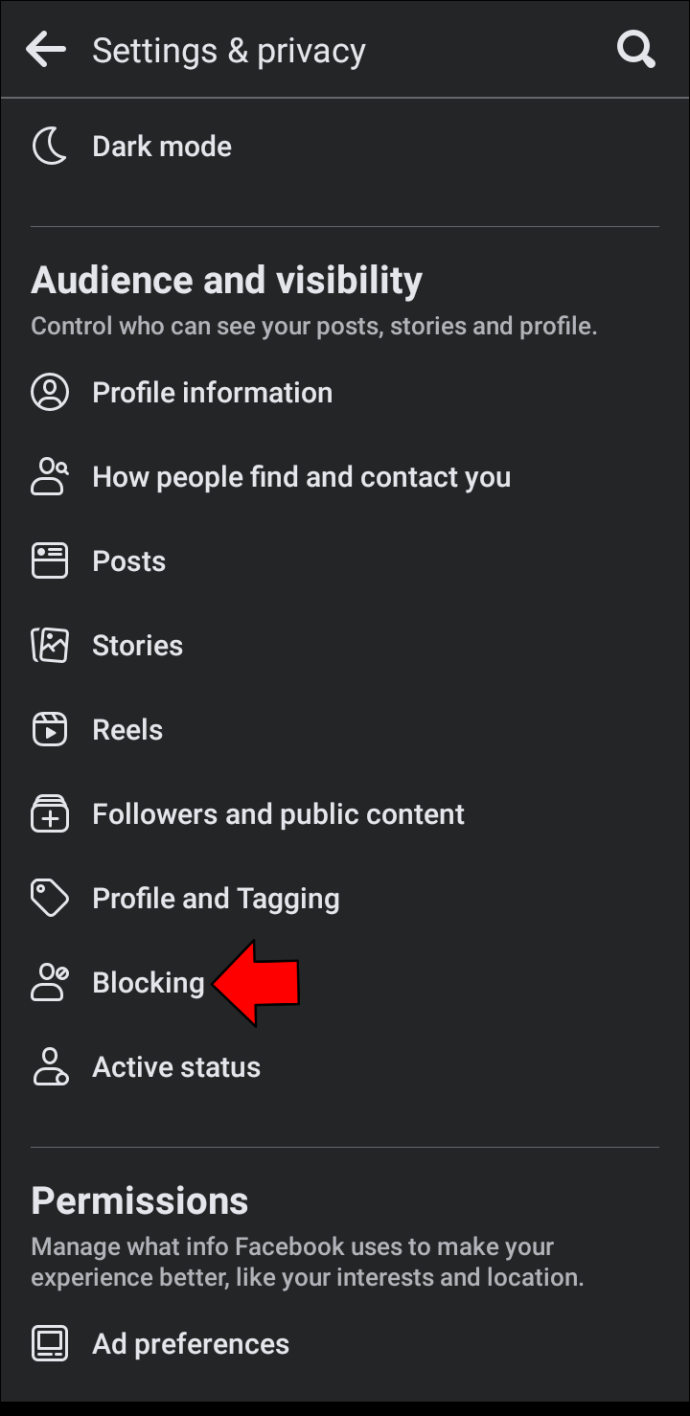
- Gennemgå din liste over blokerede brugere.
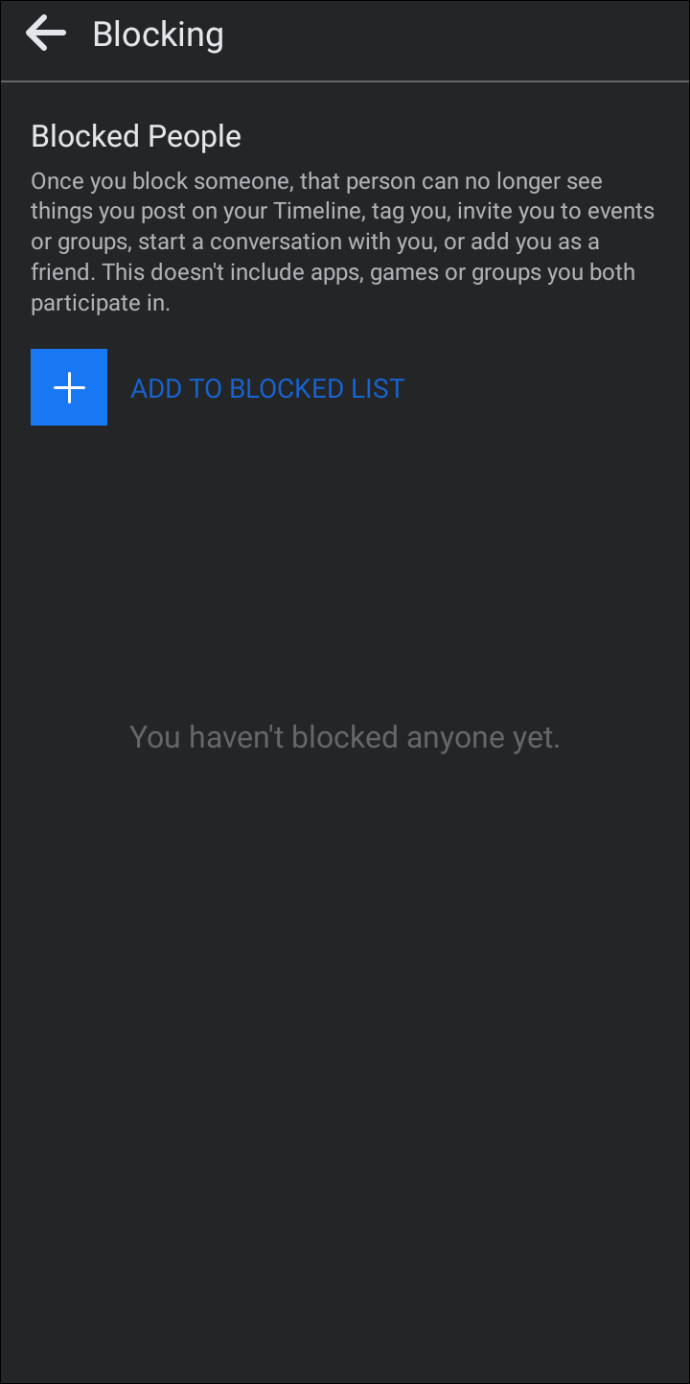
Hvis du bruger Facebook webklient , følg disse trin for at se, om du blokerede den bruger, du vil sende besked til:
- Klik på din 'profil' ikonet øverst til højre for at vise en rullemenu.
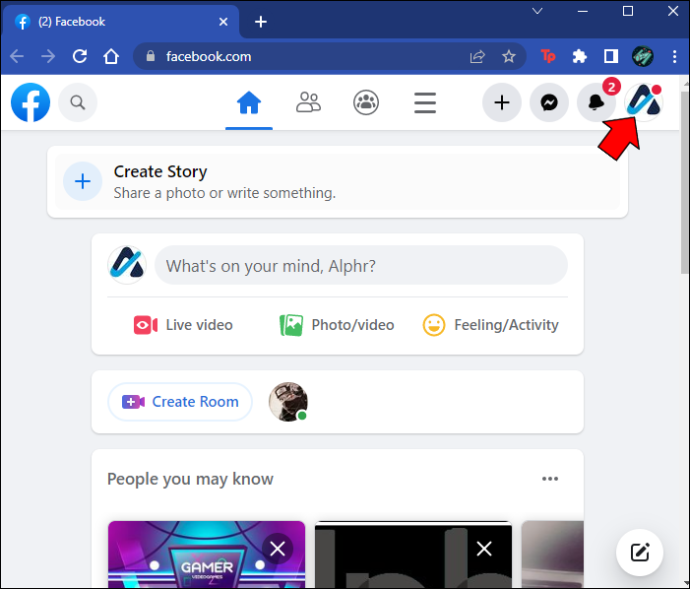
- Gå til 'Indstillinger og privatliv.'
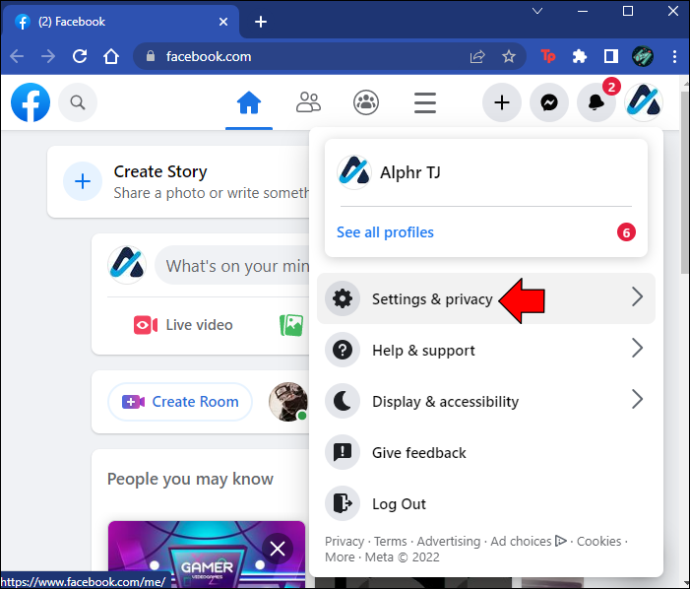
- Vælg 'Indstillinger.'

- Naviger til 'Blokerer' fanen i venstre rude.
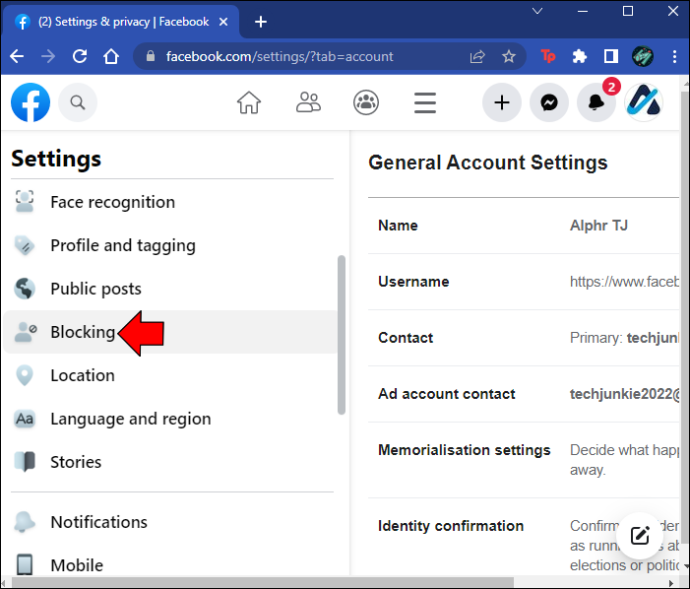
- Find 'Bloker brugere' afsnit.
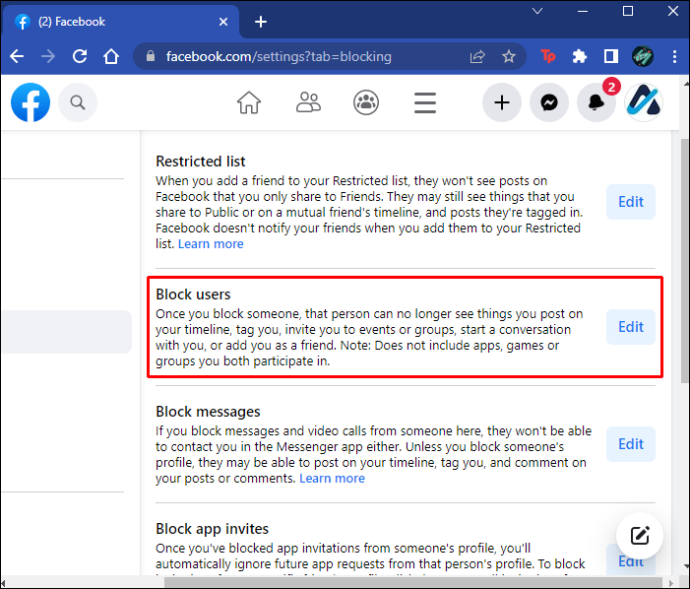
- Tryk på 'Redigere' knap.
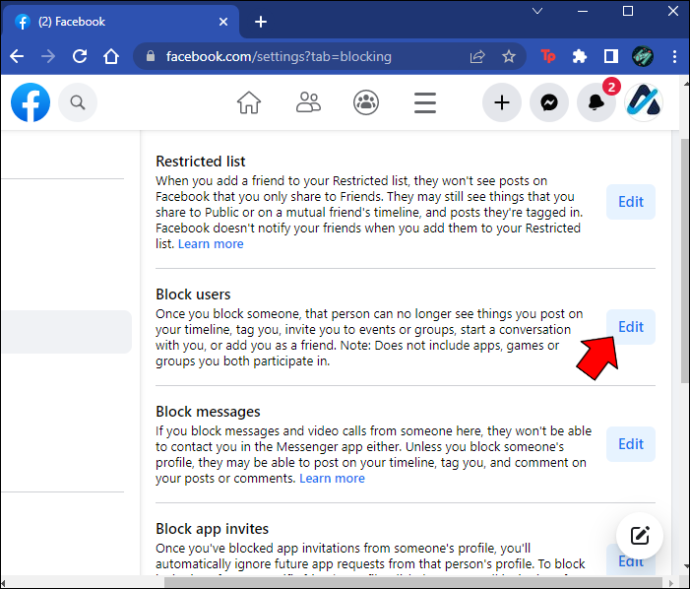
- Klik på 'Se din blokerede liste' mulighed.
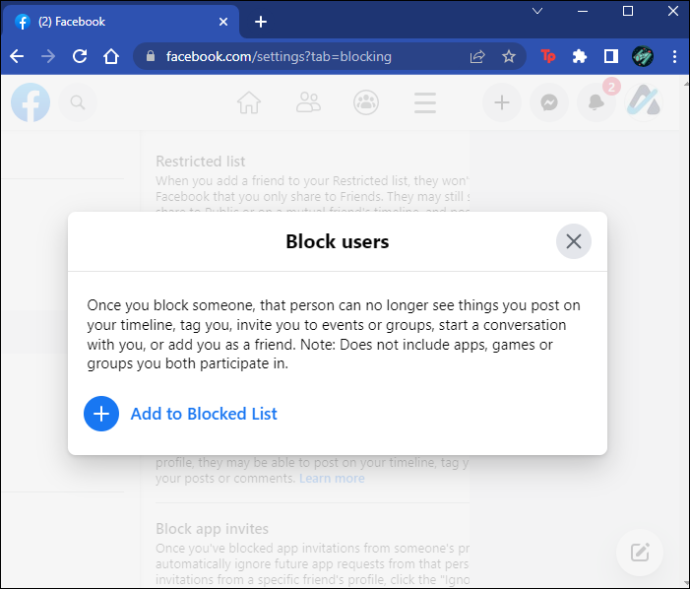
Du kan hurtigt gå tilbage til at sende beskeder til brugeren ved at trykke på 'Fjern blokering' knappen ud for deres navn.
Kom tilbage til at chatte på ingen tid
At bryde fællesskabsstandarderne eller sende beskeder, der opfattes som spam, kan være en ærlig fejl. Facebook er godt klar over dette faktum, så de gjorde forbuddet mod at sende beskeder til en midlertidig ting. Alt du skal gøre for at undgå lignende blokeringer i fremtiden er at holde dig væk fra indhold, der kan få dig i problemer. Men hvis den påtænkte modtager har blokeret dig, vil det at fortsætte, hvor du slap, inkludere lidt mere forhandling.
Har du nogensinde modtaget beskeden 'Du kan ikke svare på denne samtale'? Formåede du at sende en besked til den bruger til sidst? Fortæl os det i kommentarfeltet nedenfor.









